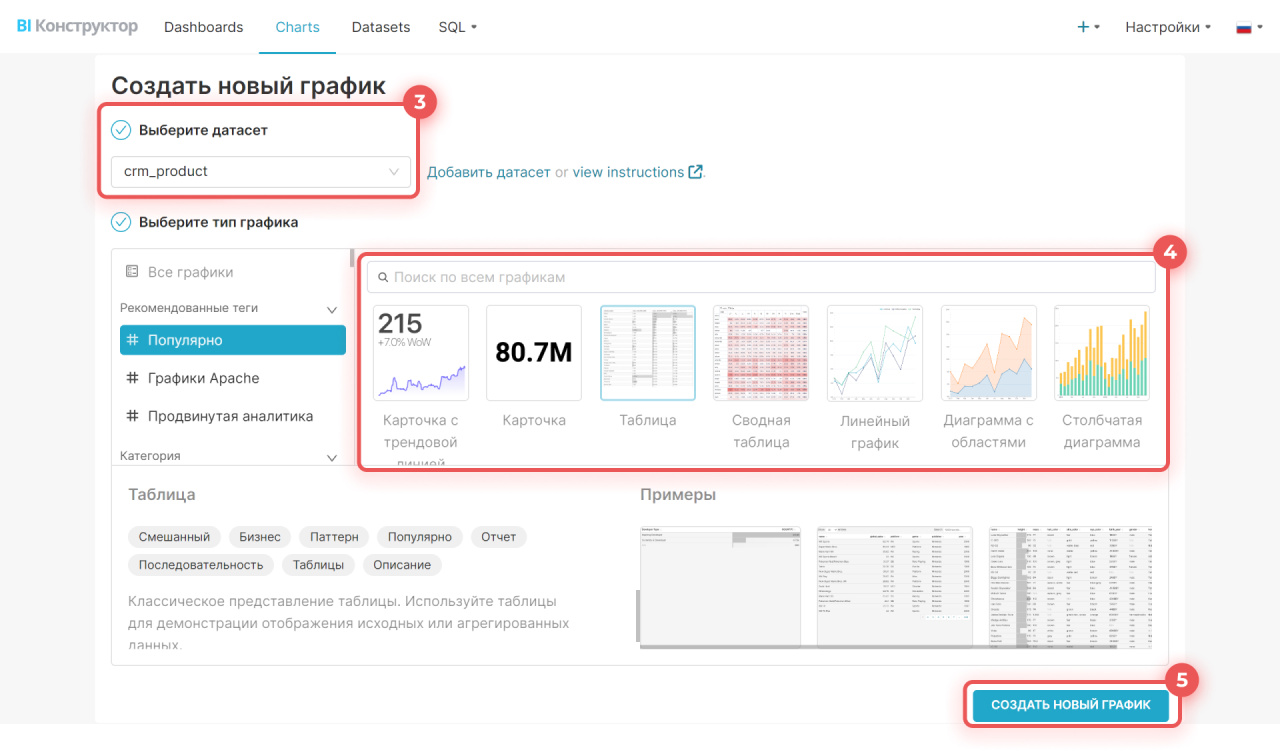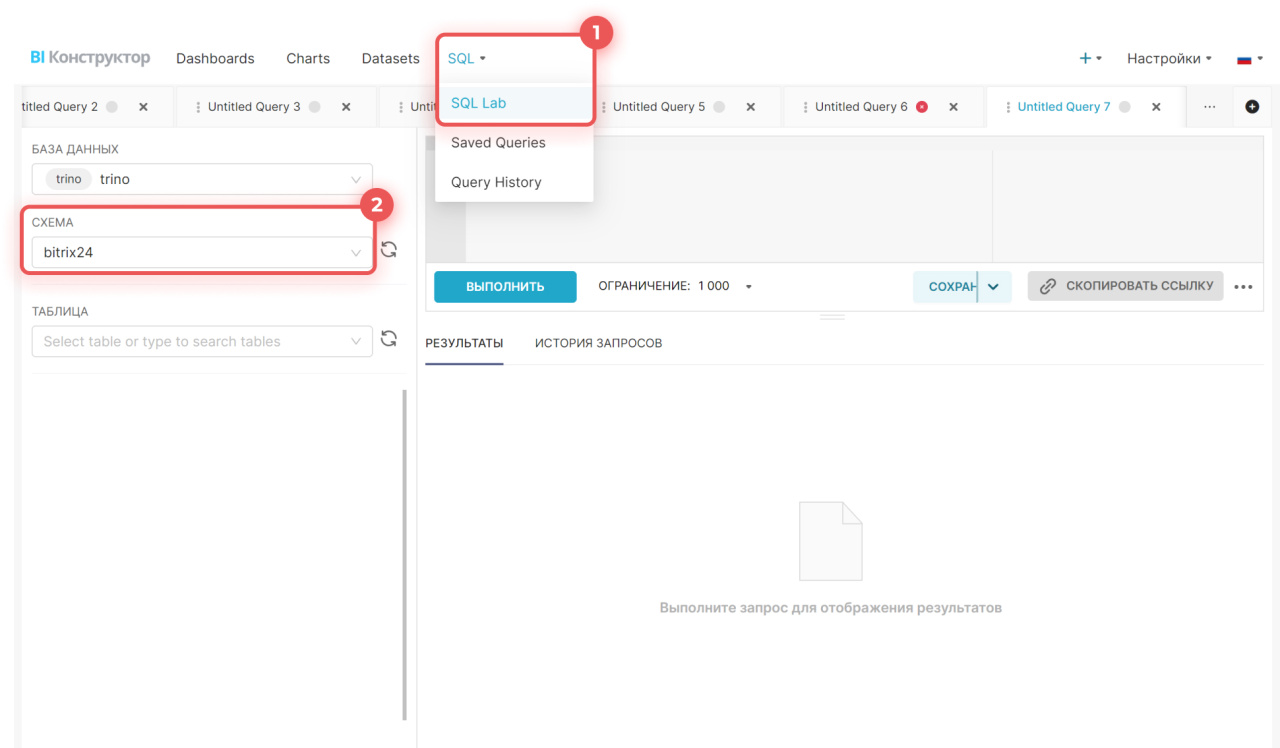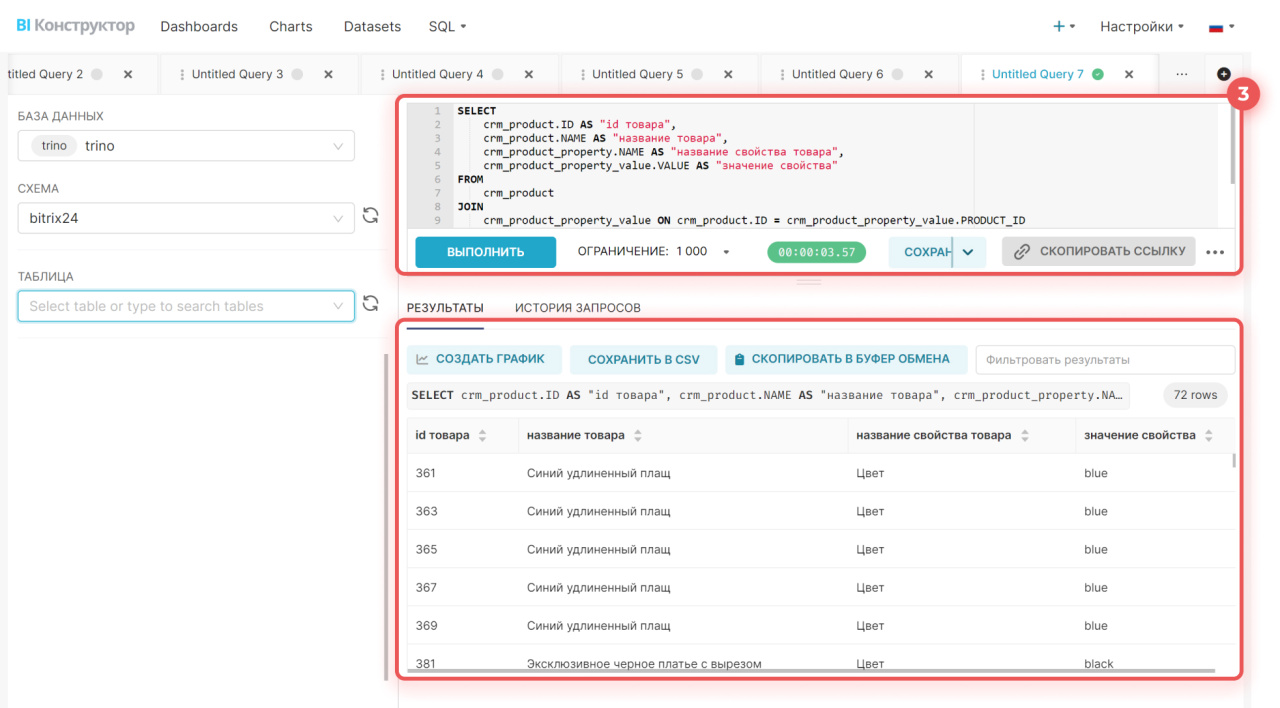Набор данных — это информация по лидам, сделкам, компаниям и другим элементам Битрикс24. Для каждого элемента предусмотрены несколько наборов данных, в которые автоматически передаются сведения из системных и пользовательских полей. С помощью наборов можно создавать графики и анализировать показатели эффективности бизнеса.
В статье расскажем про наборы данных для товаров и покажем, как их объединять и создавать графики.
Наборы:
- crm_product — товары,
- crm_product_property — свойства товаров,
- crm_product_property_value — значения свойств товаров.
Примеры:
Выбрать набор данных
Чтобы проанализировать информацию в отчете, выберите подходящий набор данных и создайте на его основе график.
crm_product — товары. Набор включает основные сведения о товарах из каталога. Вы можете узнать, какие товары есть в каталоге, их названия, типы и цены.
crm_product
| Поле | Описание | Тип поля |
|---|---|---|
| ID | Идентификатор товара | Число |
| NAME | Название товара | Строка |
| TYPE | Тип товара | Строка |
| PARENT_ID | Идентификатор основного товара | Число |
| MEASURE | Единица измерения | Строка |
| PRICE | Цена | Число |
crm_product_property — свойства товаров. Набор содержит информацию о свойствах товаров из каталога. Вы можете узнать, какие свойства есть у каждого товара. Например, цвет, размер или материал.
crm_product_property
| Поле | Описание | Тип поля |
|---|---|---|
| ID | Идентификатор свойства | Число |
| NAME | Название свойства | Строка |
crm_product_property_value — значения свойств товаров. Набор содержит значения свойств товаров из каталога. Вы можете узнать определенный цвет, размер или другие характеристики товаров.
crm_product_property_value
| Поле | Описание | Тип поля |
|---|---|---|
| ID | Идентификатор записи | Строка |
| PROPERTY_ID | Идентификатор свойства товара | Число |
| PRODUCT_ID | Идентификатор товара или услуги в каталоге CRM | Число |
| VALUE | Значение свойства | Строка |
Создать график
Информацию из набора данных можно добавить в графики и следить за показателями бизнеса. Например, оценить объем продаж или узнать, какие товары продаются чаще.
- 1–2. Откройте BI Конструктор > Charts > + График.
- 3–4. Выберите набор данных и формат, в котором хотите видеть информацию: карточка, таблица, линейный график или другой вариант. Если в списке нет нужного набора, нажмите Добавить датасет и создайте набор данных.
Как создать набор данных - 5. Нажмите Создать новый график.
Объединить наборы данных
Объедините наборы данных, чтобы включить в отчет информацию из системных и пользовательских полей каталога и посмотреть, какие свойства есть у товаров.
Чтобы объединить наборы данных:
- Откройте BI конструктор и перейдите в раздел SQL > SQL Lab.
- Выберите схему bitrix24
- Впишите SQL-запрос и нажмите Выполнить. Новый набор включает сведения из полей, которые вы задали в SQL-запросе. Его можно сохранить как датасет, чтобы создать график для отчета.
Как создать и добавить в отчет график на основе виртуального набора данных
Если объединяете наборы данных в первый раз, посмотрите пример запроса.
Пример SQL-запроса
Мы написали SQL-запрос, чтобы извлечь данные из трех наборов: товары (crm_product), свойства товаров (crm_product_property) и значения свойств товаров (crm_product_property_value). Вы можете скопировать его и посмотреть, как работает выборка. Запрос выбирает все товары со свойством «Цвет» и показывает их значения.
SELECT
crm_product.ID AS "идентификатор товара",
crm_product.NAME AS "название товара",
crm_product_property.NAME AS "название свойства товара",
crm_product_property_value.VALUE AS "значение свойства"
FROM
crm_product
JOIN
crm_product_property_value ON crm_product.ID = crm_product_property_value.PRODUCT_ID
JOIN
crm_product_property ON crm_product_property_value.PROPERTY_ID = crm_product_property.ID
WHERE
crm_product_property.NAME = 'Цвет';
SELECT — определяет, какую информацию надо извлечь из набора данных. Например, запрос SELECT crm_product.ID AS "идентификатор товара":
- выбирает идентификатор товара
IDиз набораcrm_product, - присваивает ему название
идентификатор товара, - выводит результат в отдельную колонку в таблице.
FROM — указывает основной набор, из которого извлекаются данные. Мы извлекаем из crm_product — это таблица, которая содержит информацию о товарах.
JOIN — связывает таблицу crm_product с crm_product_property_value по идентификатору товара. Запрос соединяет каждый товар с его свойствами.
JOIN — связывает таблицу crm_product_property_value с crm_product_property по идентификатору свойства товара. Запрос соединяет значения свойств товаров с названиями свойств.
WHERE — фильтрует результаты и показывает только те товары, у которых название свойства равно «Цвет». В результате вы получите список товаров из каталога с разбивкой по цветам. Если нужно отфильтровать товары по определенному цвету, добавьте условие: AND crm_product_property_value.VALUE = 'blue';. Так вы увидите список товаров только с синим цветом.
Коротко
- Набор данных — это информация по лидам, сделкам, компаниям и другим элементам Битрикс24.
- Для каждого элемента предусмотрены несколько наборов данных, в которые автоматически передаются сведения из системных и пользовательских полей
- Для товаров из каталога есть три набора данных: товары (crm_product), свойства товаров (crm_product_property), значения свойств товаров (crm_product_property_value).
- С помощью наборов можно создавать графики и анализировать показатели эффективности бизнеса. Графики покажут объем продаж и самые популярные товары.
- Наборы данных можно объединять, чтобы включить в отчет информацию из системных и пользовательских полей каталога и посмотреть, какие свойства есть у товаров. Для этого напишите SQL-запрос, сохраните результат как датасет и создайте график.
Рекомендуем прочитать: